Masih menyambung ke peranti jauh, panggilan belum tersedia lagi dalam pasukan Microsoft
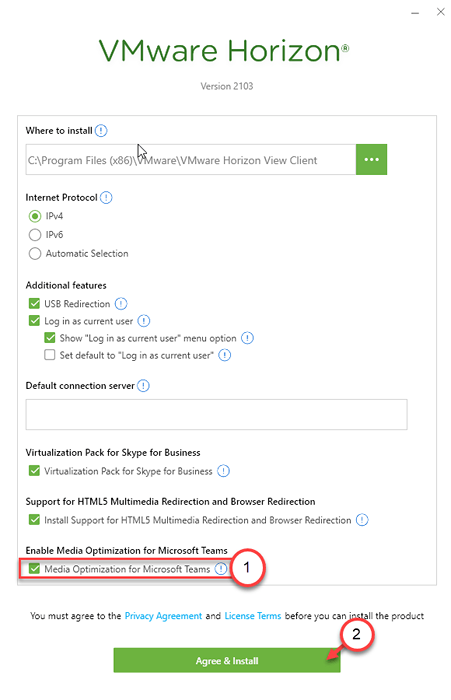
- 1801
- 333
- Don Will
Tidakkah anda dapat berhubung dengan rakan sekerja anda menggunakan pasukan Microsoft? Pasukan Microsoft, aplikasi komunikasi perniagaan pelbagai tujuan yang digunakan secara meluas di seluruh dunia. Tetapi, seperti semua aplikasi lain, pasukan Microsoft boleh melumpuhkan sambungan anda dan menunjukkan mesej ralat yang menjengkelkan ini - "Masih menyambung ke peranti jauh. Panggilan belum tersedia". Jangan risau. Ikuti perbaikan mudah ini untuk menyelesaikan masalah ini sendiri.
Penyelesaian -
1. Pertama sekali, periksa sambungan ke komputer anda. Sekiranya anda menggunakan desktop maya jauh, periksa tetapan sambungan di sana.
2. Lumpuhkan antivirus pihak ketiga di komputer anda.
Isi kandungan
- Betulkan 1 - Edit Dasar Kumpulan
- Betulkan 2 - Edit pendaftaran
- Betulkan 3 - Dayakan Pengoptimuman Media untuk Pasukan
Betulkan 1 - Edit Dasar Kumpulan
Terdapat dasar GPO yang mungkin melarang sambungan ke desktop maya anda.
1. Anda mesti menekan Kekunci windows+r Kekunci bersama.
2. Kemudian tulis "gpedit.MSC"Dan klik pada"okey".
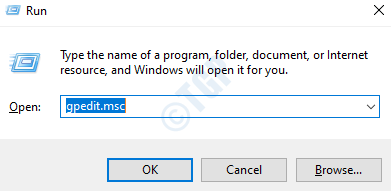
3. Setelah editor dasar kumpulan dibuka, pergi ke tempat ini -
Konfigurasi komputer > Templat pentadbiran > Konfigurasi Ejen VMware View > Ciri -ciri VMware HTML5 > Ciri Pengalihan WebRTC VMware
4. Kemudian, di anak panah kanan, Klik dua kali pada "Dayakan Pengoptimuman Media untuk Pasukan Microsoft"Dasar untuk mengubahnya.
5. Klik pada "Didayakan"Untuk membolehkan tetapan dasar.
6. Selepas itu, klik pada "Memohon"Dan"okey"Untuk menyelamatkan perubahan.
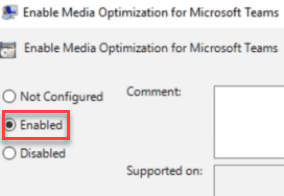
Ini akan membolehkan pengoptimuman media untuk pasukan di desktop maya, VDIS tetapi peranti peribadi anda tetap tidak terjejas.
Tutup dan Letakkan Pasukan Microsoft. Log masuk ke pasukan menggunakan kelayakan anda dan cuba berhubung lagi.
Betulkan 2 - Edit pendaftaran
Sekiranya anda menggunakan editor rumah Windows 10 atau kumpulan tempatan disekat oleh pentadbir sistem anda, cubalah penyelesaian ini.
1. Pertama, dari semua, klik kanan di Ikon Windows dan klik pada "Jalankan".
2. Dalam panel larian, tuliskan "regedit"Dan klik pada"okey".
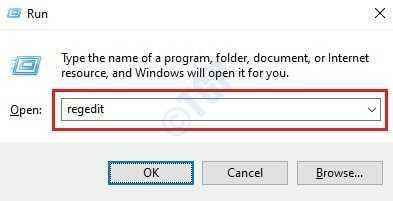
CATATAN -
Sebarang perubahan yang salah dalam editor pendaftaran kami meminta anda membuat sandaran pendaftaran di komputer anda.
Sebaik sahaja anda telah membuka Editor Pendaftaran, klik pada "Fail". Kemudian klik pada "Eksport"Untuk membuat sandaran baru di komputer anda.
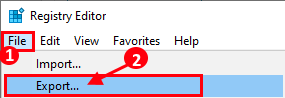
3. Setelah mengambil sandaran kekunci pendaftaran meneruskan ke lokasi ini di skrin editor pendaftaran -
Hkey_local_machine \ software \ policies \ vmware, inc.\ Vmware Webrtcredir
4. Di sebelah kanan, Klik dua kali pada "TeamSenabled"Nilai untuk mengubahnya.
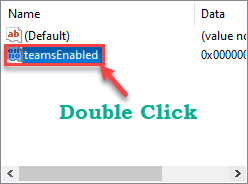
5. Kemudian, tetapkan nilai kunci sebagai "0".
6. Selepas itu, klik pada "okey"Untuk menyelamatkan kunci.
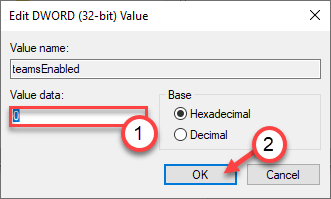
Selepas ini, tutup skrin editor pendaftaran. Mula semula komputer anda.
Selanjutnya, cuba buka pasukan Microsoft dan periksa sama ada anda masih melihat mesej ralat yang sama atau tidak.
Betulkan 3 - Dayakan Pengoptimuman Media untuk Pasukan
Sekiranya anda menggunakan pelanggan VMware Horizon, ada cara untuk mengoptimumkan pasukan.
Langkah- 1 Nyahpasang Horizon VMware yang ada
Pada mulanya, nyahpasang pelanggan VMware Horizon yang ada.
1. Klik kanan pada ikon Windows dan klik pada "Jalankan".
2. Kemudian tulis "Appwiz.cpl"Di terminal larian. Selepas itu, tekan "Masukkan"Kunci.
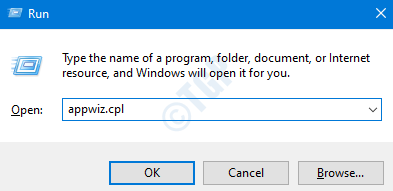
3. Sekarang, tatal ke bawah untuk mencari "VMware Horizon Client ”.
4. Kemudian, klik kanan di atasnya dan klik pada "Nyahpasang".
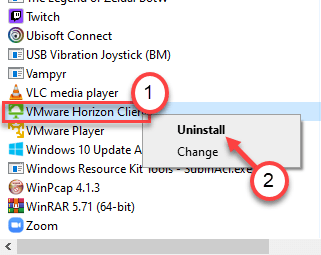
5. Klik pada "Nyahpasang"Untuk menyahpasangnya dari komputer anda.
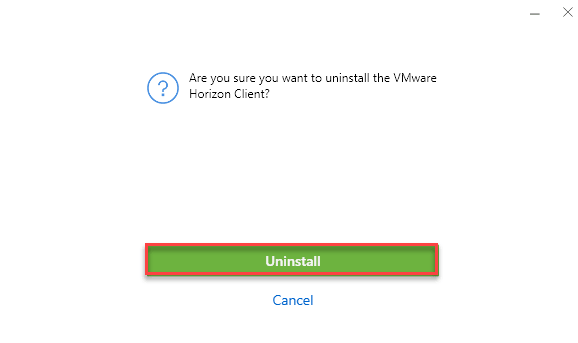
Setelah menyahpasang permohonan, teruskan ke langkah seterusnya.
Langkah 2 - Muat turun & Pasang Horizon VMware Terkini
1. Pergi ke pelanggan VMware Horizon.
2. Selepas itu, klik pada "Muat turun sekarang"Untuk memuat turun versi terkini pelanggan.
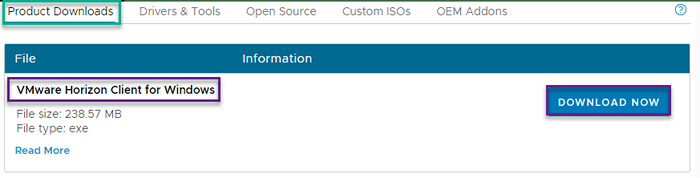
3. Kemudian, Klik dua kali "VMware-Horizon-Client-2103-8.2.0-17759012"Untuk menjalankan pemasang di komputer anda.
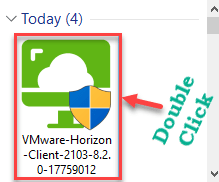
4. Kemudian, klik pada "Sesuaikan pemasangan".
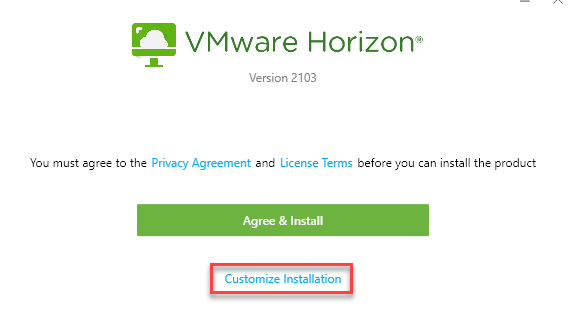
5. Di sini, pastikan bahawa "Pengoptimuman media untuk pasukan Microsoft"Adakah diperiksa.
6. Selepas itu, klik pada "Setuju & Pasang"Untuk memasangnya di komputer anda.
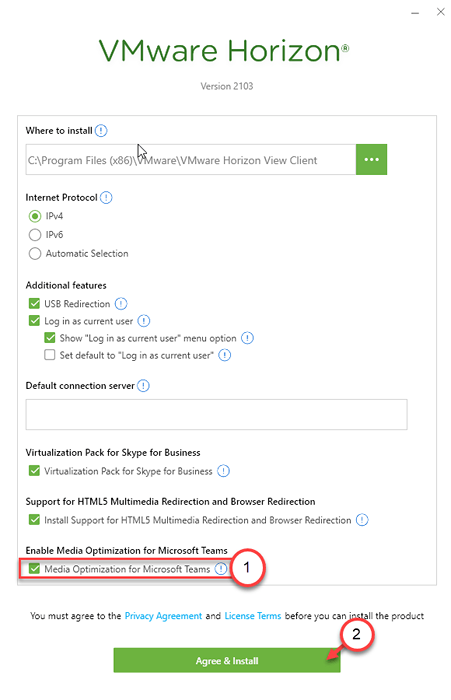
Tunggu sehingga proses pemasangan selesai.
7. Setelah proses pemasangan selesai, anda akan menerima petikan untuk memulakan semula komputer anda.
8. Klik pada "Mulakan semula sekarang"Untuk memulakan semula peranti dan selesaikan prosesnya.
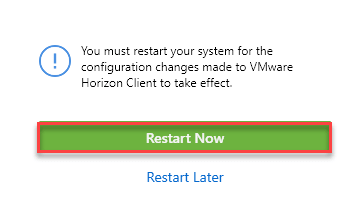
Log masuk ke pasukan Microsoft anda menggunakan kelayakan anda. Cuba mulakan panggilan.
Masalah anda harus diselesaikan.
- « Cara Memperbaiki Ikon Pintasan Desktop Putih kosong di Windows 10, 11
- Persediaan tidak lengkap kerana sambungan meter (Betulkan) »

